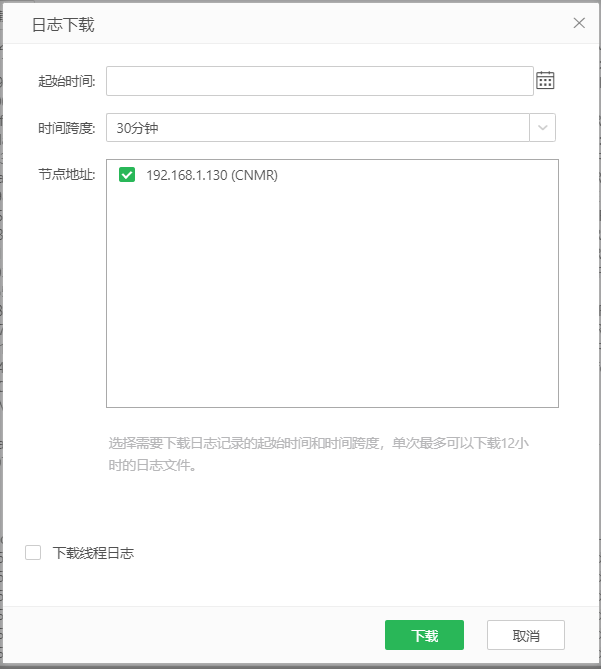日志查看:可以按照需要对记录的后台日志查看、下载、刷新。
日志查看界面如下图所示:
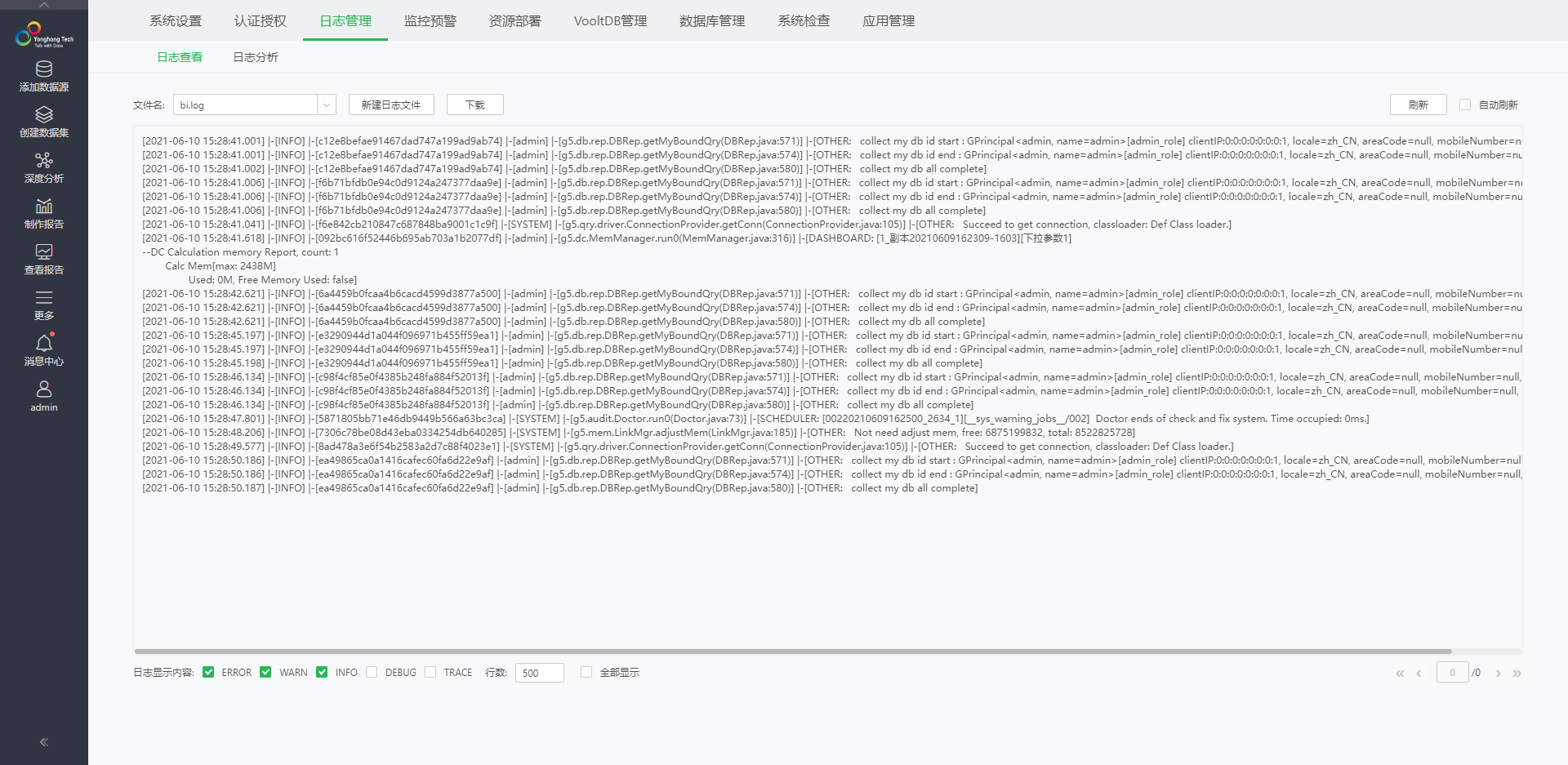
属性说明如下:
属性 |
说明 |
|---|---|
文件名 |
日志文件的名称,默认为bi.log。如果文件名选择以前的文件,将会切换到以前的日志文件显示界面。 |
新建日志文件 |
点击创建新的日志文件bi.log,当前的bi.log以最近一条日志的时间存储为bi.log+时间。 ➢示例:最近的一条日志创建时间为2021-11-12 15:43:21时,点击新建日志文件,则切换到空白的新bi.log,之前的bi.log被命名为bi.log 2021.11.12 15:43:21存储。 |
下载 |
点击日志下载,弹出日志下载对话框,可以按照需要对不同时间段的日志进行下载,还可以下载线程日志。
•起始时间:用户可以根据需要选择起始时间。可选择此刻,即会下载到现在为止的时长在时间跨度内的日志。 •时间跨度:用户可以根据需要选择时间跨度,最小30分钟,最大12小时。 •节点地址:本地集市环境下,用户可以下载本地集市的日志文件。分布式集群环境下,用户可在C节点通过勾选不同的节点地址,下载所有节点的日志。 •下载线程日志:勾选下载线程日志后,下载日志时会同时下载当前时刻的线程日志。 ➢注意:如果需要在线程日志中获取调试信息,需要在系统设置>系统参数配置中将thread.debug配置为true。 •下载:点击下载按钮后,会出现下载进度百分比,百分比达到100%后,即可保存下载文件。 •取消:点击取消按钮,可以取消日志下载。 |
刷新 |
手动刷新日志。当改变文件名或改变行数时,点击刷新按钮,会显示出刷新后的页面。 |
自动刷新 |
勾选后,每隔20秒自动更新一次。 |
日志显示内容 |
筛选出符合对应日志级别的日志记录,便于用户查看。例如只勾选“WARN”,那么只会显示“WARN”级别的日志记录。在系统设置-日志管理配置可以设置日志等级,此时系统日志只会记录高于或等于日志等级的日志信息。日志等级由高到低依次为ERROR、WARN、 INFO、DEBUG、TRACE。 |
行数 |
设置需要显示的行数。例如设置为10行,则会显示最近10行的日志。 |
全部显示 |
勾选后显示全部的日志。 |
选择页 |
勾选全部显示,系统会自动为日志进行分页。页码框会变为可输入状态,同时会显示出当前页码和总页数,这时可以在页码框中输入页码切换至对应页码的日志,便于对大数据量的日志进行查看。 |